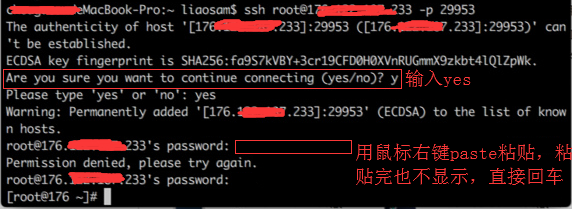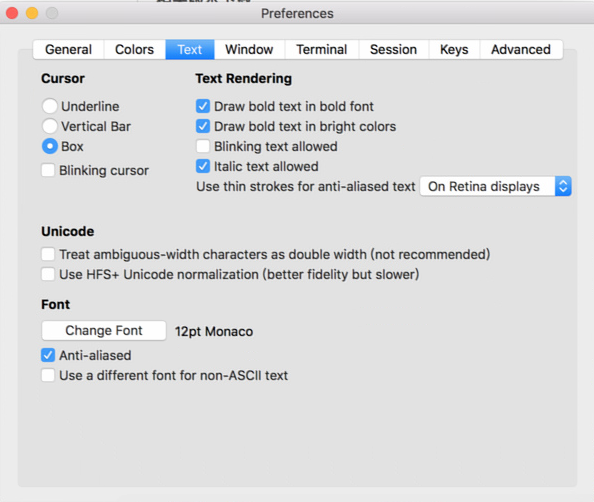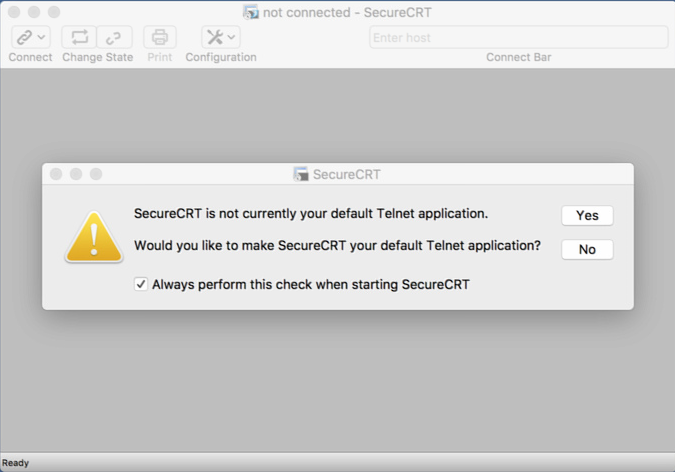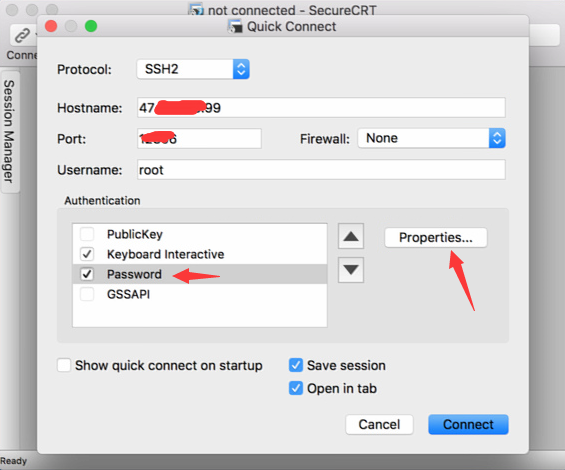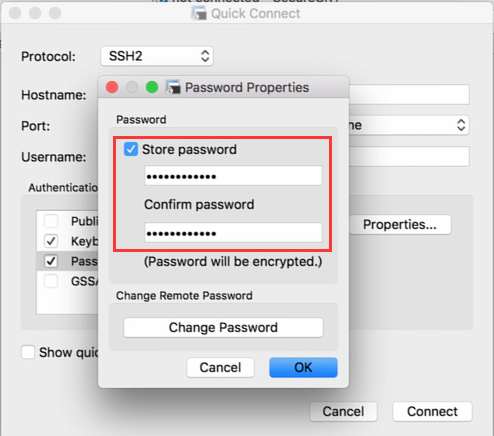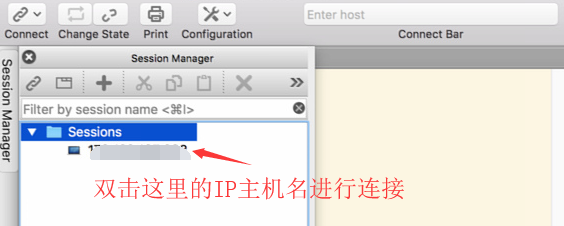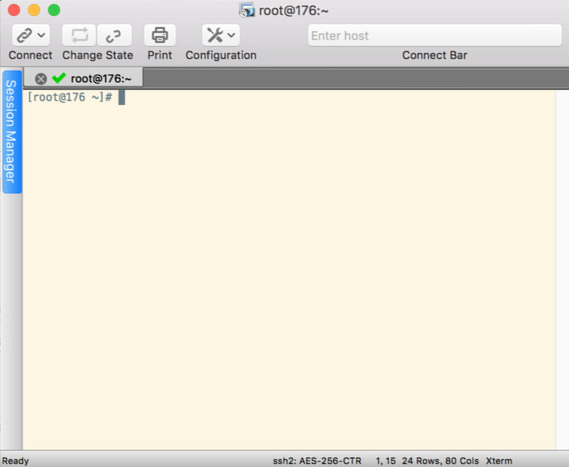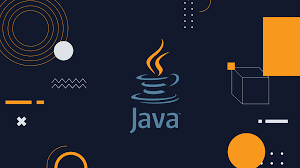博客好久没更新文章,先从一些不费脑的工具文开始吧。 输入密码查看隐藏内容:
在 WIN 平台上我们经常使用一些 SSH 工具如 Xshell。而在 Mac 平台上,其实也不用特地安装 ssh 工具,Launchpad 里自带的终端(terminal)就可以进行 ssh 连接。
之前曾经写过一篇文章:Mac 上有哪些可以替代 Xshell 的工具?
上面的文章里,曾经提到了在 mac 平台的电脑上可以用 iTerm2 或者 SecureCRT 来替代 Xshell。iTerm2 用起来跟系统自带的终端有点像,但是多了很多加强的功能。
终端怎么用就不多说了,百度很多教程。而 iTerm2 和 SecureCRT 估计还是有很多人不太会使用的,那么这里就简单说一下具体怎么进行 SSH 连接。
BTW: 评论区有人推荐了 Royal tsx,感觉也不错,可以试试。教程:https://guozh.net/macos-shell-royal-tsx-item2-ssh-ftp
Iterm2 使用相对简单 {#Iterm2}
安装就不说了,属于使用 mac 的基础操作。启动后,按照命令格式,输入:ssh root@vpsip -p sshport 回车。(跟终端上进行 ssh 连接是一样的)
然后回有个让你确定是否继续进行连接的对话,输入 yes。截图我只输入了 y,不行。。尴尬
然后在提示你输入密码的地方,注意。要么你慢慢键盘输入你的 VPS root password,要么直接把密码复制,然后在这里点击右键,paste 粘贴。粘贴完了这里是没有任何反应的,是正常的,因为密码输入状态默认什么都不显示,直接回车。如果你输入错误,或者多粘贴了一次,都会提示 Permission denied。
重来,输入正确密码,就可以正常连接上了。
注意这些文字不支持大小缩放。如果需要设置使用偏好,在界面上点击鼠标右键,在菜单中选择:Edit session,这样就可以进行多属性的设置。
如下图:
总体来说,iTerm2 相对另一个工具 SercureCRT 来说,简洁明快。对于我这种比较习惯 Linux 命令行操作的人来说,平时比较常用的也是 iTerm2。
下面介绍另一个工具 SecureCRT mac 版的用法。
下载 SecureCRT mac 版 {#_SecureCRT_mac}
百度上搜了一下,这个地址可以下载并免费使用 http://www.pc6.com/mac/144445.html
下载完启动时系统会提示文件程序来自未验证的来源,不安全。进入系统偏好设置---安全性与隐私---通用---允许从以下位置下载的应用"选择"仍要打开"。
设置连接信息 {#i}
取消启动时总是检查的勾。然后点击 No。
接着来到这个界面:
端口协议 Protocol 选择 SSH2,Hostname 填写 VPS 的 IP 地址,Port 填写你 VPS 连接所用的 SSH 服务的端口号,Username 填 root。
下面的 Authentication 验证方式列表里,把 PublicKey 和 GSSAPI 去掉,保留 Keyboard Interactive 和 Password。并且,光标点在 Password 上,点击右边的 Properties 按钮,准备填写属性。
勾选 Store password,填入你 VPS 的 root password。然后点击 OK。
接着会弹出一个提示:Key database doesn't include 什么之类的。点击 accept 接受。这里没什么问题,只是一个安全性提示。
OK,此时已经连接上。
如果嫌字体小,可以按 ctrl + 鼠标滚轮来缩放。OK,大概就这样,其他用起来跟 Xshell 差不多。
不过有个使用小区别是,当你第一次点右键时,会让你选择是你想粘贴复制的内容,还是想显示右键菜单。点击选择粘贴复制的内容,这样点一下右键直接就粘贴了。
文件下载上传用什么工具? {#i-2}
如果要想要上传下载文件,安装个Transmit for mac 或 forklift,在 SFTP 里面设置好服务器信息,连接即可。
代码文本编辑器用什么? {#i-3}
Mac 系统也没有 Notepad++这个编辑器,你可以下载 Sublime Text 这个编辑器来替代,打开编辑代码文件。
 51工具盒子
51工具盒子